Kako spremeniti jezik pripomočkov Windows 11
Microsoft Windows 11 Junak / / April 03, 2023

Nazadnje posodobljeno dne

Če želite drug jezik v razdelku s pripomočki Windows 11, vendar ne v celotnem sistemu, ga lahko spremenite. Ta vodnik pojasnjuje, kako.
Funkcija pripomočkov v sistemu Windows 11 prikaže različne informacije, vključno z vremenom, trenutnimi dogodki, nedavnimi fotografijami in drugimi elementi. Zaženete ga tako, da z miško premaknete nad vremenski gumb v spodnjem desnem kotu.
Pripomočki bodo prikazani v primarnem jeziku vašega sistema. Na primer, če je vaš sistem nastavljen na angleščino, bo vsebina prikazana v angleščini. Če pa je sistem nastavljen na španščino, se pripomočki prikažejo v španščini itd.
Če pa želite, lahko nastavite samo prikaz gradnikov v drugem jeziku, ne da bi to vplivalo na sistem. Spodaj bomo razložili, kako spremeniti jezik pripomočkov sistema Windows 11.
Kako spremeniti jezik pripomočkov Windows 11
Če ste dvojezični ali se učite novega jezika, je lahko koristna sprememba jezika pripomočkov in plošče. Novice in vreme lahko berete drugače in izboljšate svoje sposobnosti.
Če želite spremeniti jezik pripomočkov Windows 11:
- Kazalec miške premaknite nad ikona vremena v desnem kotu opravilne vrstice, da zaženete ploščo pripomočkov.

- Kliknite račun profilna slika v zgornjem desnem kotu plošče pripomočkov.
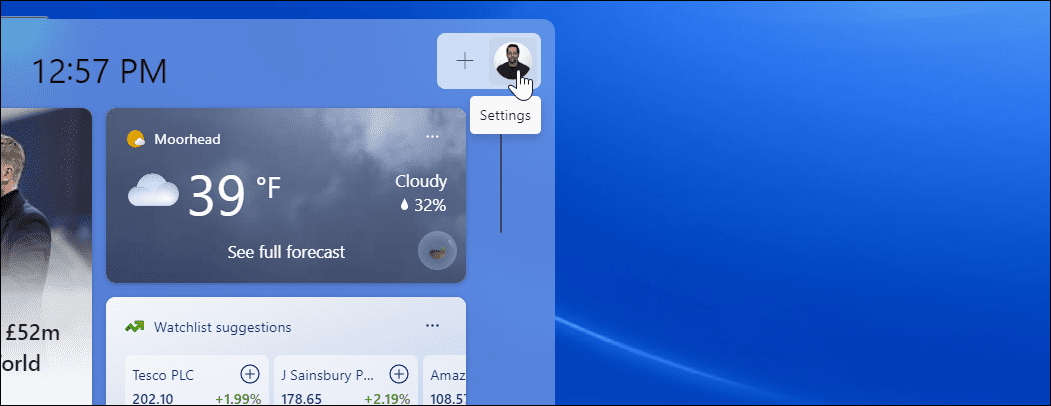
- Ko se prikaže zaslon z nastavitvami pripomočkov, kliknite Upravljajte interese povezava pod Prilagojeni vir razdelek.
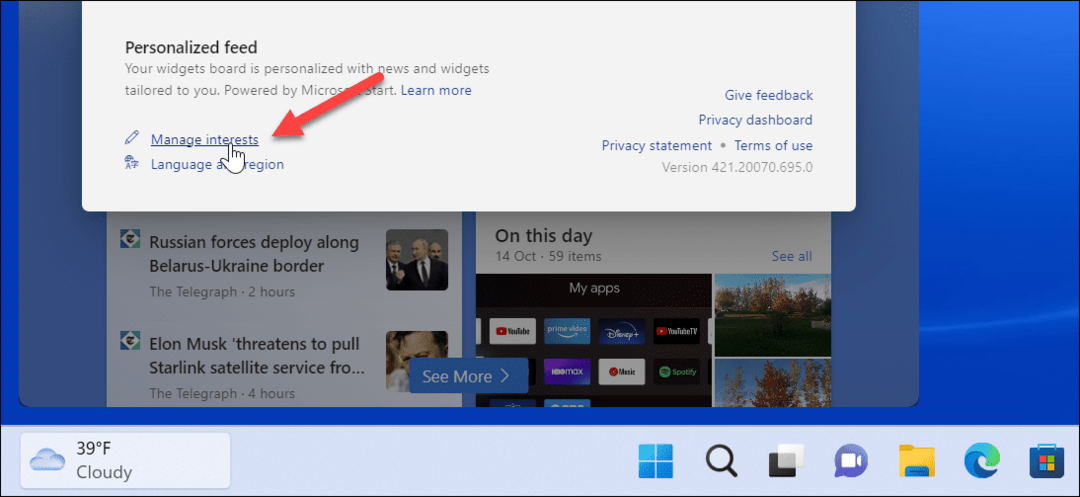
- Vaš brskalnik se bo odprl na strani z nastavitvami pripomočka.
- Kliknite na Nastavitve izkušnje povezavo na vrhu strani.
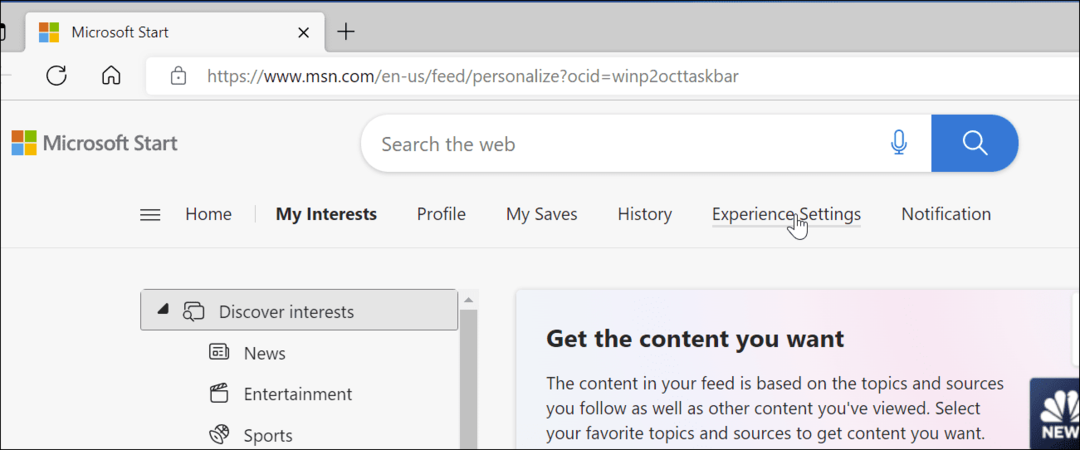
- Izberite Jezik in vsebina nastavitve na seznamu na levi in izberite jezik, ki ga želite uporabljati za gradnike iz Jezik in vsebina spustni meni.
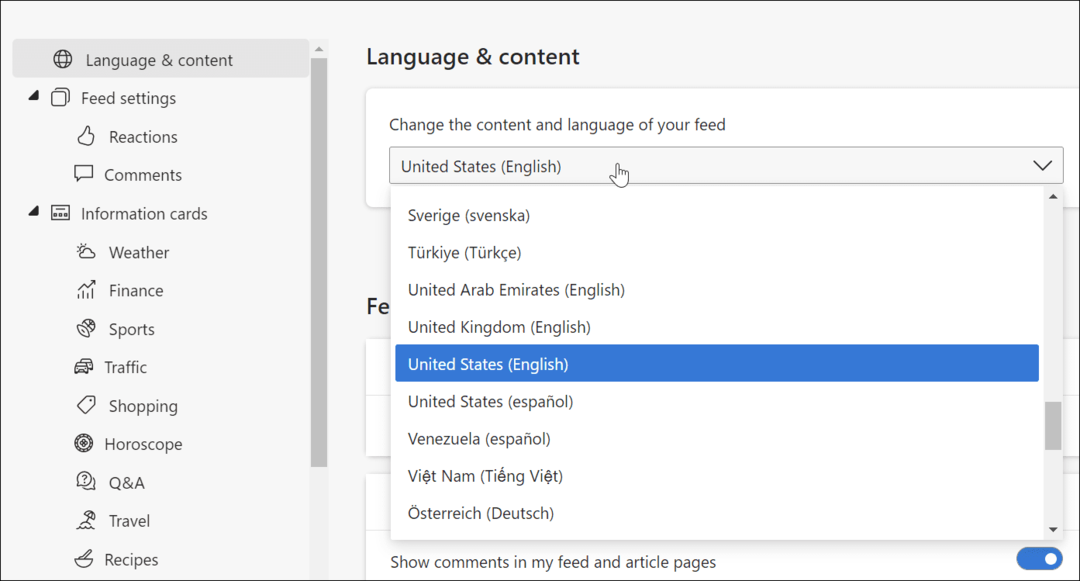
- Spletna stran, na kateri ste, se bo osvežila in videli boste, da se vsebina spremeni v jezik, ki ga izberete.
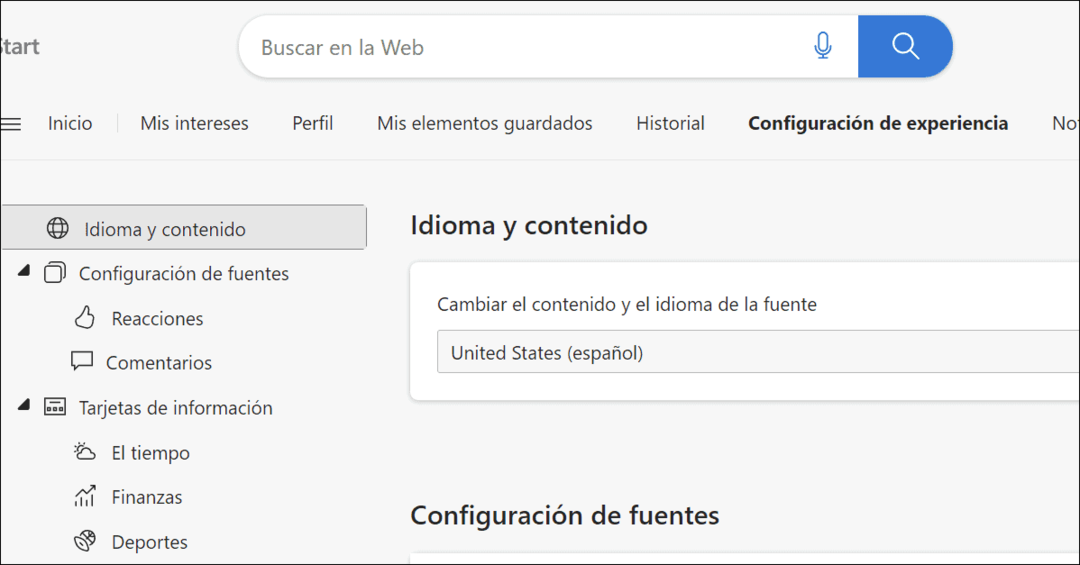
- Če želite dokončati postopek, znova zaženite Windows 11, zaženite ploščo pripomočkov in videli boste, da se je jezik na njej spremenil. Tako smo ga na primer spremenili v Español.
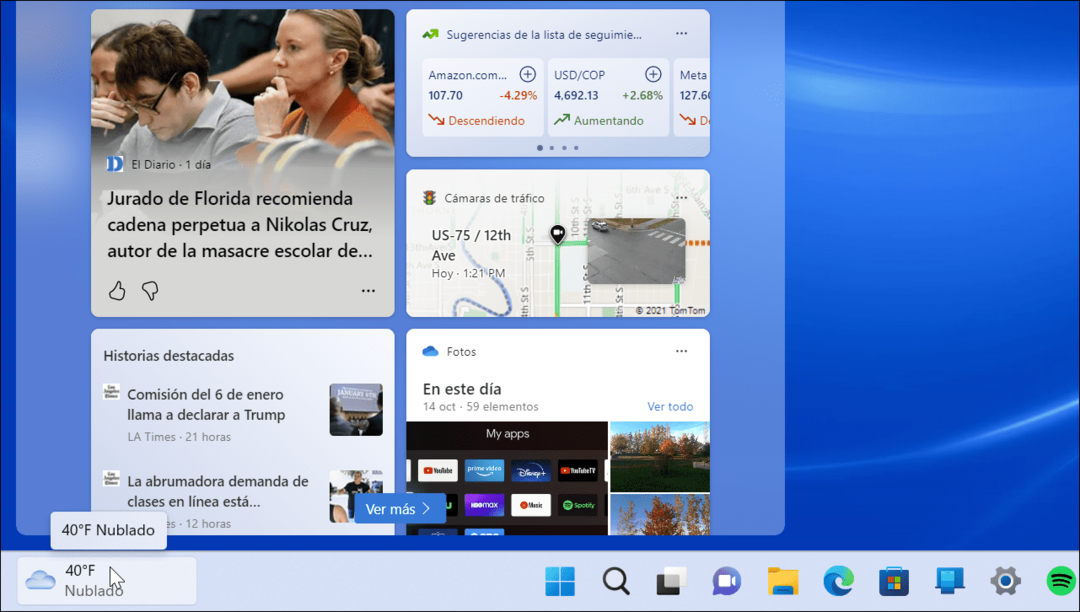
Spreminjanje jezika v sistemu Windows in več
Če želite, da so pripomočki sistema Windows 11 prikazani v drugem jeziku, vendar ohranite sistemski jezik, bodo zgornji koraki to omogočili. Na žalost niso vsi ljubitelji pripomočkov, a dobra novica je, da jih lahko onemogočite pripomočke v sistemu Windows 11.
In ko gre za spremembo jezika, lahko spremenite sistemski jezik v sistemu Windows 11. Še ne uporabljate sistema Windows 11? Brez skrbi. Ti lahko spremenite jezik v sistemu Windows 10.
Morda bi vas tudi zanimalo spreminjanje jezika na Netflixu oz spreminjanje jezika na Amazonu. In če imate radi družbene medije, spremenite jezik na Facebooku.
Kako najti svoj ključ izdelka Windows 11
Če morate prenesti ključ izdelka Windows 11 ali ga potrebujete samo za čisto namestitev operacijskega sistema,...
Kako počistiti predpomnilnik Google Chrome, piškotke in zgodovino brskanja
Chrome odlično shranjuje vašo zgodovino brskanja, predpomnilnik in piškotke, da optimizira delovanje brskalnika v spletu. Njeno je, kako ...
Ujemanje cen v trgovini: Kako pridobiti spletne cene med nakupovanjem v trgovini
Nakup v trgovini ne pomeni, da morate plačati višje cene. Zahvaljujoč garanciji ujemanja cen lahko dobite spletne popuste med nakupovanjem v...
